小编分享Win11怎么默认打开完整的右键菜单
|
随着Windows11系统的正式上线,不少用户都相继更新安装了Windows11操作系统,但是对于Win11操作系统的一些操作,不少用户还不熟悉,那么在Win11操作系统中,下面小编就为大家介绍一下怎么默认打开完整的右键菜单吧! 如何禁用“显示更多选项”并在 Windows 11 中获得完整的右键单击上下文菜单 可以通过 Windows 注册表创建手动覆盖,以强制资源管理器回退到经典的完整菜单。无需修改任何系统文件,这意味着即使安装了Windows 11 的累积更新,该方法也应该有效。 命令行方式 使用 Windows PowerShell 或命令提示符打开 Windows 终端。您不需要以管理员身份启动它,因为覆盖将按用户设置。 将以下命令复制并粘贴到 Windows 终端中,然后按 Enter: reg add “HKCUSoftwareClassesCLSID{86ca1aa0-34aa-4e8b-a509-50c905bae2a2}InprocServer32” /f /ve 如果一切顺利,它应该显示“操作成功完成”。
关闭 Windows 终端。 重启资源管理器进程,或者退出登录,或者重启电脑使覆盖键生效。 图形方式 启动注册表编辑器。您可以regedit在运行提示中执行命令以打开应用程序。
导航到HKEY_CURRENT_USERSOFTWARECLASSESCLSID并创建一个名为 的新注册表项。{86ca1aa0-34aa-4e8b-a509-50c905bae2a2} 创建另一个名为InprocServer32under 的密钥。{86ca1aa0-34aa-4e8b-a509-50c905bae2a2} 在 中找到(默认)键InprocServer32,将其值设置为空白,然后单击确定。
关闭注册表编辑器。 重启资源管理器进程,或者退出登录,或者重启电脑使覆盖键生效。 重新启用 Windows 11 的默认右键单击上下文菜单 如果您想恢复到原始设计,请从注册表编辑器中删除该项(包括子项)。您也可以在 Windows 终端上执行以下单行代码以获得相同的结果:{86ca1aa0-34aa-4e8b-a509-50c905bae2a2}InprocServer32 reg delete “HKCUSoftwareClassesCLSID{86ca1aa0-34aa-4e8b-a509-50c905bae2a2}” /f
确保在删除覆盖密钥后重新启动或简单地注销并重新登录。 我们希望您能够在 Windows 11 上使用上述方法默认打开完整的右键单击菜单。 |
- 上一篇
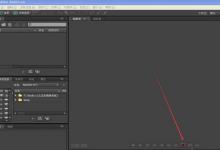
小编教你Audition录音教程
audition专门为音频和视频专业人员设计,可提供先进的音频混音、编辑和效果处理功能,是非常专业化音频编辑环境。那么怎么使用audition进行录音操作呢?一起来看看具体的使用步骤吧。audition怎么录音?1、打开AuditionCS6软件,然后点击右下角的红色圆点即可开始单轨录音。2、如果是多轨录音方式:点击多轨按钮,弹出如图界面,一般情况下可以不用调整数据的,最好录单声道,
- 下一篇
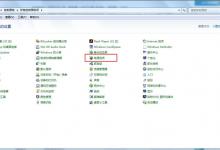
我来分享Win7怎么取消自动锁屏(win7取消自动锁屏设置)
Win7系统可以说是比较稳定的系统之一,所以有不少小伙伴都有在使用,而Win系统的电脑长时间不用后会自动进入锁屏状态,这个是时候就需要重新输入密码,非常的麻烦,那么要如何取消自动锁屏,下面就和小编一起来看看怎么操作的吧。Win7取消自动锁屏的方法1、双击打开

